find ./source/Demo/src -name “*.h” -o -name “*.java” |xargs cat|grep -v ^$|wc -l
上述命令的含义是:统计 ./source/FlashLight/src 目录下所有h头文件和java文件的代码行数总和(空行不计入总数)
15.dpkg安装和卸载.deb
查看命令
man dpkg
安装
sudo dpkg -i teamviewer.deb
或:
sudo dpkg --install teamviewer.deb
查看已安装
dpkg -l
发现结果很多,可以使用关键字检索:
dpkg -l | grep -i “team”
卸载
sudo dpkg -r teamviewer:i386
或:
sudo dpkg --remove teamviewer:i386
清除配置文件:
sudo dpkg -r --purge teamviewer:i386
16.Ubuntu必备软件
iptux信使 filezilla virtualBox ssh/scp Chrome
Meld diff
17.Ubuntu发送应用图标到桌面
打开/usr/share/applications,选中图标,右键复制到桌面即可。
18.Ubuntu下安装JDK
下载jdk-***.tar.gz,解压安装:
sudo mkdir /usr/lib/jvm
sudo tar zxvf jdk-***.tar.gz -C /usr/lib/jvm
修改环境变量:sudo gedit /etc/profile 添加以下5行:
#set java environment
export JAVA_HOME=/usr/lib/jvm/java-****
export JRE_HOME=${JAVA_HOME}/jre
export CLASSPATH=.: J A V A _ H O M E / l i b : {JAVA\_HOME}/lib: JAVA_HOME/lib:{JRE_HOME}/lib
export PATH= J A V A _ H O M E / b i n : {JAVA\_HOME}/bin: JAVA_HOME/bin:PATH
保存,然后source一下使其生效。然后设置默认JDK:
sudo update-alternatives --install /usr/bin/java java /usr/lib/jvm/java-7-sun/bin/java 300
sudo update-alternatives --install /usr/bin/javac javac /usr/lib/jvm/java-7-sun/bin/javac 300
最后:sudo update-alternatives --config java
输入java -version测试
19.Linux == 1
//code.c
#include
int main()
{
printf(“%d\n”, linux);
return 0;
}
编译并运行:$ gcc code.c && ./a.out 输出:1
20.添加组和查看组
groupadd guest //添加组guest
cat /etc/group //查看所有组
cat /etc/passwd //查看所有用户信息
useradd alex //添加用户alex
passwd alex //修改密码
userdel alex //删除用户(加-r参数删除用户及其主目录)
**
21.Run Level 运行级别**:/etc/inittab中的id:5:initdefault
0 halt 关机
1 Single User 单用户
2 Multiuser 多用户无网络
3 Multiuser 多用户有网络
4 Unused 系统未使用,保留给用户
5 X11 图形界面
6 Reboot 重启
22.文件(夹)权限
d | rwx | rwx | rwx
文件类型 | 文件所有者权限 | 文件所在组权限 | 其他用户权限
r 可读 4
w 可写 2
x 可执行 1
chmod 777 testdir
chmod 777 * -R 全部子目录生效
chown username testdir 更改文件所有者
打开超级用户权限的资源管理器:sudo nautilus
23.终端
pts 伪终端(虚拟终端)
tty1-tty6 真终端(文字界面) Ctrl+Alt+(F1-F6)切换
24.安装OpenYoudao有道词典
使用add-apt-repository 命令:
sudo add-apt-repository ppa:xdlailai/openyoudao
sudo apt-get update
sudo apt-get install openyoudao
25.禁用触控板
在软件中心中搜索并安装Pointing devices,然后Disable touchpad即可。//每次开机都要设置
26.资源管理器nautilus快捷键
F3:双列
F9:隐藏Siderbar
27.卸载JDK
删掉JDK目录,usr/lib/jvm/jdk*****
删掉或注释掉/etc/profile中JDK的配置信息
**
28.GCC,G++降级**
GCC也就是一个符号链接,"cd /usr/bin"下,"ls -l | grep gcc"一下就可以看到了
cd /usr/bin
ls -l | grep gcc
sudo mv gcc-4.6 gcc-4.6.bak
把低版本gcc-4.4.7放到/usr/bin目录下
sudo rm gcc //删掉原来的gcc符号链接
sudo ln -s gcc-4.4.7 gcc //建立新的链接
G++同理,若未安装,可先apt-get装上较高版本,然后再降级
29.生成SSH密钥公钥
alex@alex-pc:~/.ssh$ ssh-keygen -t rsa
Generating public/private rsa key pair.
Enter file in which to save the key (/home/alex/.ssh/id_rsa):
Enter passphrase (empty for no passphrase):
Enter same passphrase again:
Your identification has been saved in /home/alex/.ssh/id_rsa.
Your public key has been saved in /home/alex/.ssh/id_rsa.pub.
The key fingerprint is:
83:01:27:a1:6f:61:37:5d:41:88:4c:7f:ef:39:4f:f4 alex@alex-pc
The key’s randomart image is:
±-[ RSA 2048]----+
| ++o. o+. |
| . +oo… |
| . o + o . |
| o o + . . |
| o . S . . |
| . . . o . |
| + . E|
| + |
| . |
±----------------+
30.Ubuntu图片处理
windows系统下安装图片处理工具对于用户来说应该是小菜一碟,但对于刚接触到ubuntu系统的用户来说,对于Photivo是什么还不是很了解。Photivo是一款处理原生图片的应用,开源免费。可利用管道和gimp工作流程非破坏地处理16bit位图。
主页:http://photivo.org/photivo/start?redirect=1
Ubuntu用户现在可以通过PPA安装:
sudo add-apt-repository ppa:dhor/myway
sudo apt-get update
sudo apt-get install photivo
GNU Linux其他发行版本可以到下载页下载安装。
31.解决Ubuntu解压乱码的问题
sudo apt-get install unar
使用:
假设需要解压的ZIP包是foo.zip
代码:
lsar foo.zip #列出所有文件
如果列出的文件名已经正确
代码:
unar foo.zip #解压所有文件
如果列出的文件名还不正确
代码:
lsar -e GB18030 foo.zip #指定使用GB18030编码列出所有文件
unar -e GB18030 foo.zip #指定使用GB18030解压所有文件
注:GB18030编码文件名的ZIP文件一般由简体中文版Windows产生,对于繁体中文版Windows产生的ZIP文件可以尝试BIG5-HKSCS编码,对其他语种的常见编码不再赘述。通用的原则是用lsar测试出正确的编码以后,用unar解压。
32.Thunderbird邮件
类似与Foxmail,配置后可以接收企业邮箱
33.如何让虚拟机和宿主机共享文件
虚拟机:Windows XP
宿主机:Ubuntu 12.04
-----
首先在Ubuntu下的Vmware中选择:
VM>Settings>Options>Shared Folders中添加要共享的路径,
然后要安装对应的Vm tools
进入虚拟系统XP,右键我的电脑,选择“映射网络驱动器”,浏览文件夹,
然后选择“Vmware共享文件夹”下的对应目录即可挂载到指定的盘符。
**
33.Samba创建新目录**
su tchip
sudo su
vi /etc/samba/smb.conf
添加类似以下内容:
[zhou]
comment = Shared Folder with username and password
path = /home/zhou
public = yes
writable = yes
;valid users = zhou
为了做好运维面试路上的助攻手,特整理了上百道 【运维技术栈面试题集锦】 ,让你面试不慌心不跳,高薪offer怀里抱!
这次整理的面试题,小到shell、MySQL,大到K8s等云原生技术栈,不仅适合运维新人入行面试需要,还适用于想提升进阶跳槽加薪的运维朋友。
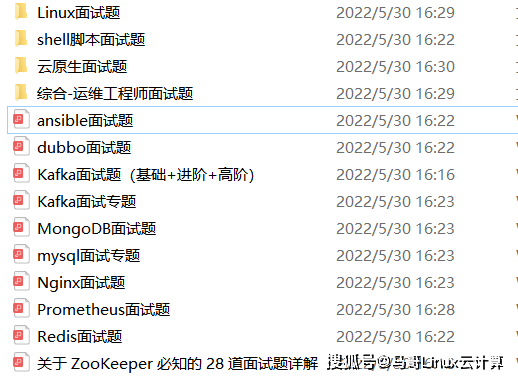
本份面试集锦涵盖了
- 174 道运维工程师面试题
- 128道k8s面试题
- 108道shell脚本面试题
- 200道Linux面试题
- 51道docker面试题
- 35道Jenkis面试题
- 78道MongoDB面试题
- 17道ansible面试题
- 60道dubbo面试题
- 53道kafka面试
- 18道mysql面试题
- 40道nginx面试题
- 77道redis面试题
- 28道zookeeper
总计 1000+ 道面试题, 内容 又全含金量又高
- 174道运维工程师面试题
1、什么是运维?
2、在工作中,运维人员经常需要跟运营人员打交道,请问运营人员是做什么工作的?
3、现在给你三百台服务器,你怎么对他们进行管理?
4、简述raid0 raid1raid5二种工作模式的工作原理及特点
5、LVS、Nginx、HAproxy有什么区别?工作中你怎么选择?
6、Squid、Varinsh和Nginx有什么区别,工作中你怎么选择?
7、Tomcat和Resin有什么区别,工作中你怎么选择?
8、什么是中间件?什么是jdk?
9、讲述一下Tomcat8005、8009、8080三个端口的含义?
10、什么叫CDN?
11、什么叫网站灰度发布?
12、简述DNS进行域名解析的过程?
13、RabbitMQ是什么东西?
14、讲一下Keepalived的工作原理?
15、讲述一下LVS三种模式的工作过程?
16、mysql的innodb如何定位锁问题,mysql如何减少主从复制延迟?
17、如何重置mysql root密码?
网上学习资料一大堆,但如果学到的知识不成体系,遇到问题时只是浅尝辄止,不再深入研究,那么很难做到真正的技术提升。
一个人可以走的很快,但一群人才能走的更远!不论你是正从事IT行业的老鸟或是对IT行业感兴趣的新人,都欢迎加入我们的的圈子(技术交流、学习资源、职场吐槽、大厂内推、面试辅导),让我们一起学习成长!
8、什么是中间件?什么是jdk?
9、讲述一下Tomcat8005、8009、8080三个端口的含义?
10、什么叫CDN?
11、什么叫网站灰度发布?
12、简述DNS进行域名解析的过程?
13、RabbitMQ是什么东西?
14、讲一下Keepalived的工作原理?
15、讲述一下LVS三种模式的工作过程?
16、mysql的innodb如何定位锁问题,mysql如何减少主从复制延迟?
17、如何重置mysql root密码?
网上学习资料一大堆,但如果学到的知识不成体系,遇到问题时只是浅尝辄止,不再深入研究,那么很难做到真正的技术提升。
一个人可以走的很快,但一群人才能走的更远!不论你是正从事IT行业的老鸟或是对IT行业感兴趣的新人,都欢迎加入我们的的圈子(技术交流、学习资源、职场吐槽、大厂内推、面试辅导),让我们一起学习成长!






















 906
906

 被折叠的 条评论
为什么被折叠?
被折叠的 条评论
为什么被折叠?








